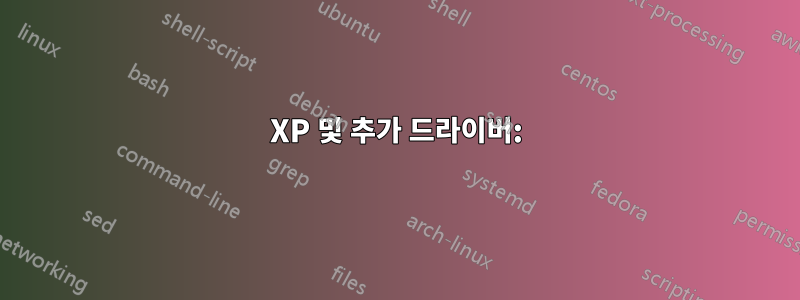
Lenovo S10e 넷북에 Windows XP를 다시 설치하려고 했지만 다음 오류가 발생했습니다.
컴퓨터에서 이전 버전의 Windows NT를 찾을 수 없습니다. 설치 프로그램에서는 귀하가 이 업그레이드 제품을 설치할 자격이 있는지 확인할 수 없습니다. 설정을 종료하려면 F3을 누르세요.
이 노트북에는 광학 드라이브가 없으므로 USB 펜 드라이브를 통해 XP를 설치하고 있습니다.
답변1
오래된 게시물. XP가 죽은 지 오래되었기 때문에 아무도 이 정보가 필요하지 않기를 바라며 어쨌든 답변합니다.
XP 및 추가 드라이버:
하드 드라이브에 액세스하려면 대용량 저장 장치용 드라이브와 HDD 컨트롤러용 드라이버가 필요합니다. 첫 번째는 XP에 내장된 것입니다. 두번째~할 것 같다BE.
드라이버가 이미 XP 설치 CD에 있으면 아무 것도 할 필요가 없습니다. 드라이버가 표준 CD에 없으면 최소한 두 가지 선택 사항이 있습니다.
- 추가 드라이버(슬립스트림)가 포함된 사용자 정의 CD를 만듭니다.
- 또는 설정 중에 드라이버를 로드하세요. 설치 과정에서 '추가 드라이브를 로드하려면 F6을 누르세요'라는 지시가 표시됩니다. 그 단계에서 F6관련 드라이버가 있는 플로피를 누르고 삽입합니다.
XP와 AHCI
과거에는 많은 저장 장치를 사용했습니다. 모든 종류의 SCSI, ESDA, ATA 등. 이러한 모든 것에는 드라이버가 필요합니다. XP가 SP3에 도달했을 때 홈 시스템은 대부분 ATA 인터페이스로 이동했으며 상대적으로 적은 수의 칩셋이 있었습니다. 이는 이러한 칩셋의 거의 모든 드라이버를 설치 CD에 추가할 수 있고 사용자가 '즉시 사용 가능한' 작업에 익숙해졌음을 의미합니다.
SATA로 전환하면 이는 더 이상 사실이 아닙니다. SATA의 일반 AHCI 모드는~ 아니다IDE/Pararel-ATA와 호환됩니다. 드라이버를 추가해야 합니다. XP SP4가 있었다면 아마도 추가되었을 것입니다. 그러나 우리는 XP SP4를 얻지 못했습니다. 대신 일반 사용자는 Vista, win7 이상으로 이동했습니다.
이는 우리가 다음을 의미합니다.
- 드라이버를 로드해야 합니다. 드라이버가 없으면 하드 디스크 컨트롤러가 없으며 해당 컨트롤러 뒤에 있는 하드 디스크도 찾을 수 없습니다.
- 또는 SATA 인터페이스를 P-ATA/IDE와 호환되는 더 느리고 성능이 낮은 모드로 설정해야 합니다.
옵션 1은 확실히 최고이며 플로피에 올바른 드라이버를 준비해야 합니다. 그리고 그 무렵에는 플로피 드라이브가 드물어졌습니다. 이는 추가된 드라이버 없이 일반 AHCI 모드에서 XP CD로 부팅할 때 Windows가 디스크(및 no previous NT installation디스크)를 찾지 못한다는 것을 의미합니다.
이것이 OP 설치가 실패한 이유 중 하나입니다.
또 다른 가능한 이유는 OP가 디스크를 지우고 업그레이드 CD를 사용했기 때문입니다. 업그레이드는 더 이상 존재하지 않는 이전 설치를 검색합니다. 확실한 해결책: 일반 XP CD를 사용하세요.
USB
마지막으로 USB에서 부팅하는 부분이 있습니다. 펌웨어(BIOS)가 지원하는 경우 USB 펜드라이브에서 부팅할 수 있습니다. 이는 펌웨어가 USB 및 대용량 저장소 작동 방식에 대한 지식을 갖고 있고 이전 0x80 인터럽트를 통해 이를 에뮬레이트할 수 있는 경우에 작동합니다. 그러나 XP가 초기화된 후에는 USB를 사용하므로 관련 드라이버가 필요합니다. 사용된 SP 및 칩에 따라 해당 시점에 로드되지 않을 수도 있습니다.
답변2
Windows XP를 설치하는 동안 Windows에서 SATA 드라이버를 찾을 수 없으면 이 오류가 발생합니다.
컴퓨터에서 이전 버전의 Windows NT를 찾을 수 없습니다. 설치 프로그램에서는 귀하가 이 업그레이드 제품을 설치할 자격이 있는지 확인할 수 없습니다. 설정을 종료하려면 F3을 누르세요.
이것은 매우 혼란스러운 위의 메시지를 받는 대신 SATA 오류로 표시되어야 하는 Windows XP 버그입니다.
BIOS에서 SATA/AHCI 등을 비활성화합니다. SATA 및 AHCI에 대해 다른 옵션을 시도하고 다시 시도하십시오.
또 다른 옵션은 해당 모델에 맞는 SATA 드라이버를 다운로드하고 Windows XP를 설치하는 동안 추가 드라이버를 설치하고 다운로드한 드라이버를 추가하는 것입니다. 잘 작동할 겁니다.
답변3
지금 내가 한 일은 바이오스에 들어가서 SATA 모드를 achi에서 Compatibility로 변경한 것입니다. 그리고 지금 설치 프로그램을 부팅하여 노트북을 포맷할 수 있습니다.
답변4
내 MSI 노트북에서 동일한 문제가 발생했습니다. 노트북에 SATA HDD가 있는 경우 BIOS로 이동하여 AHCI를 비활성화하면 문제 없이 XP를 설치할 준비가 된 것입니다.


